Kui olete pilvemälu ostja, oleksite võinud kohata pCloud Drive'i. See on populaarne pilveteenus, mis pakub 10 GB tasuta salvestusruumi oma töö- ja isiklike failide salvestamiseks turvalisse pilve. Salvestuskettale pääseb juurde oma veebibrauseri kaudu või töölauakliendi abil.
Selles õpetuses tutvustame teile selle töölauakliendi installimist Ubuntu. Samuti lubame pCloud-teenuse süsteemi käivitamisel automaatselt käivitada.
Enne õpetuse alustamist peame veenduma, et teie Ubuntu on ajakohane, kasutades järgmisi käske:
sudo apt värskendus sudo apt uuendus
PCloudi installimine Ubuntu
Samm 1. Laadige deb-pakett alla ametlikult veebisaidilt. (Kliki siia.)
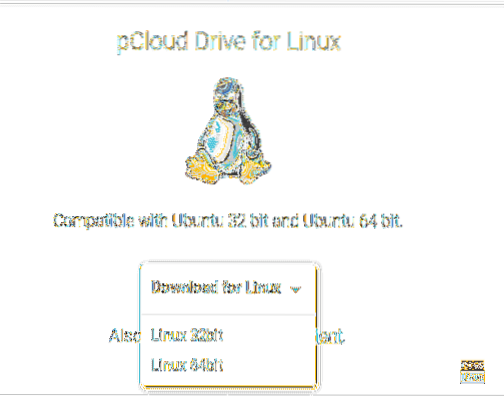
2. samm. Salvestage deb pakett.
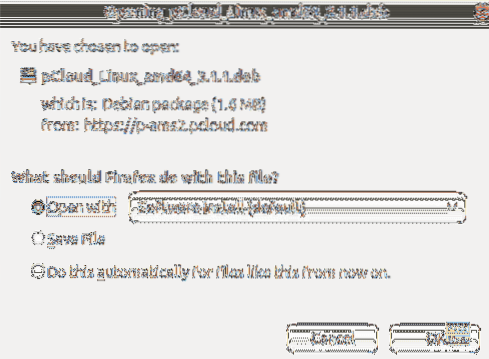

4. samm. Liikuge kataloogi Allalaadimised.
cd Allalaadimised ls
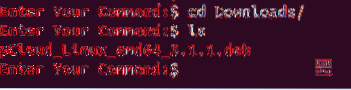
5. samm. Deb-paketi installimiseks peame kõigepealt installima gdebi.
sudo apt install gdebi
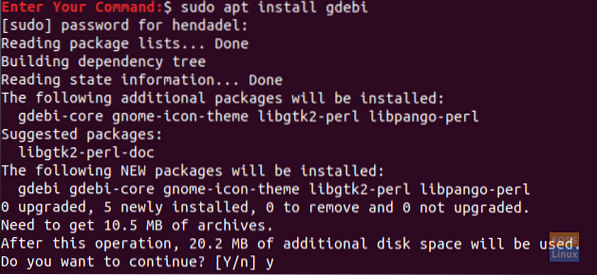
6. samm. Pärast gdebi edukat installimist saate installida paketi pCloud deb.
sudo gdebi pCloud_Linux_amd64_3.1.1.deb
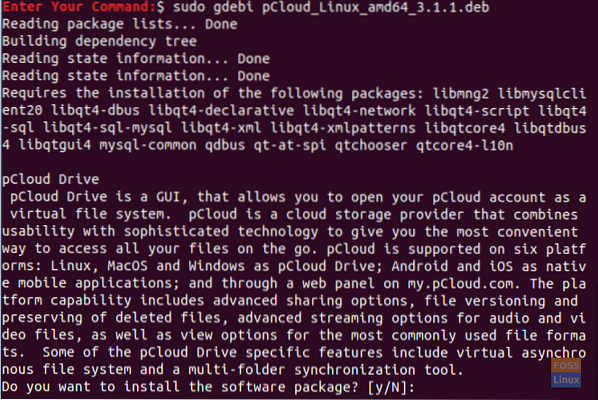
7. samm. Nüüd avame pCloud draivi töölauakliendi. Võite kasutada ühte järgmistest meetoditest
Esimene meetod: Käivitage töölaua klient, kasutades terminali:
psyncgui
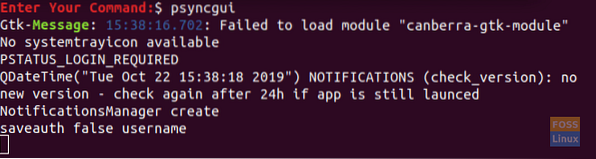
Teine meetod: Otsige üles pCloud ja avage see.
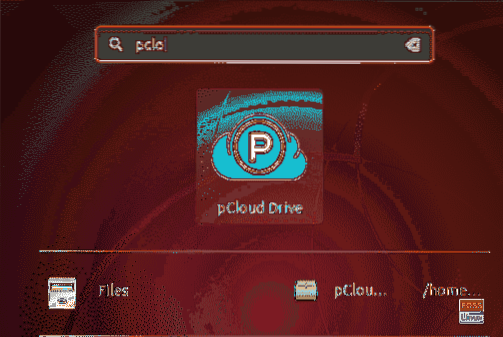
8. samm. Nüüd saate oma kontole sisse logida või uue konto luua, kui teil seda pole.
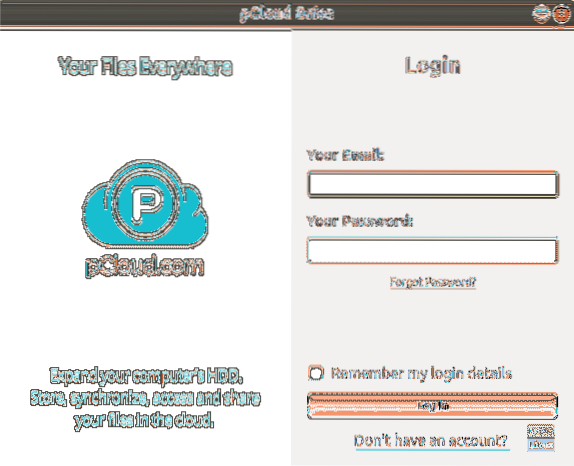
Lisage pCloud Drive käivitusrakendustesse
Rakenduse käivitamiseks süsteemi käivitamise ajal käivitage Ubuntu käivitusrakendused ja lisage programmi tee käivitamisrakendustele.
Samm 1. Avage vasakult paneelilt installitud rakendused ja seejärel käivitusrakendused.
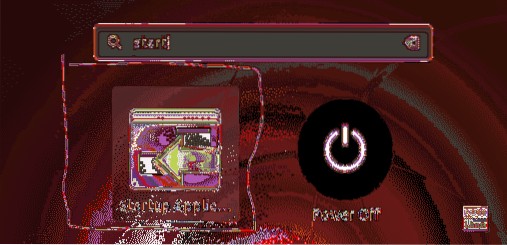
2. samm. Käivitusrakenduste eelistusliides peaks välja nägema nagu allpool olev ekraanipilt.
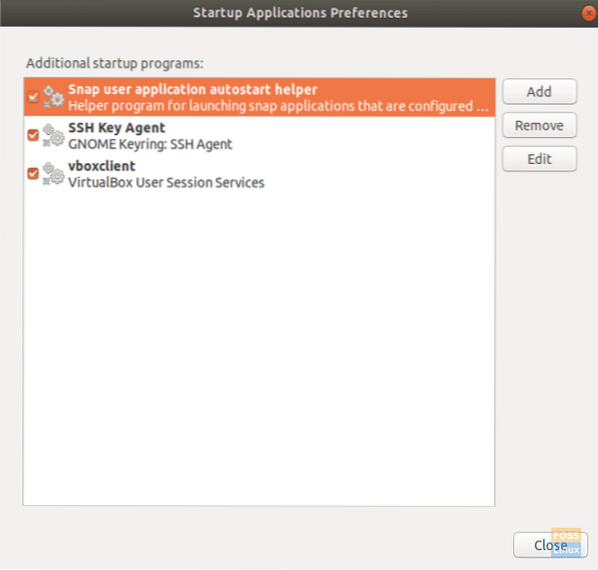
3. samm. Nüüd vajutage nuppu Lisa.
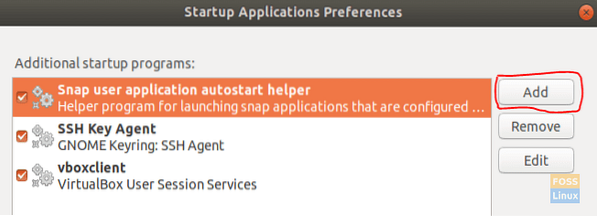
Käivitamisprogrammi lisamise aken peaks välja nägema nagu allpool olev ekraanipilt.
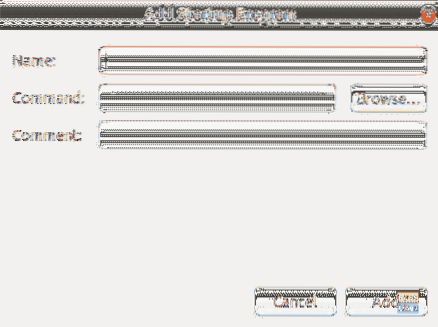
4. samm. Järgmisena saate sirvida installitud töölauakliendi asukohta. Seejärel vajutage jätkamiseks nuppu Lisa.
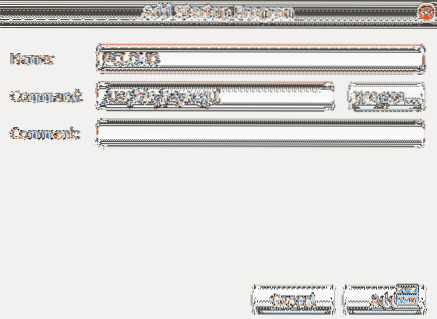
5. samm. Nagu näete alloleval ekraanipildil, on rakendus teie käivitamisrakendustesse edukalt lisatud. Nüüd olete valmis ja saate oma süsteemi taaskäivitada.
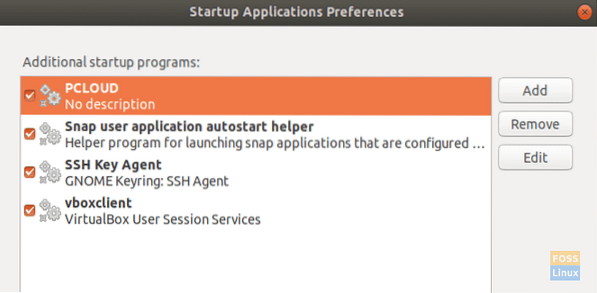
Palju õnne, olete just installinud pCloud draivi töölaua kliendi Ubuntu ja lubanud automaatse käivitamise.
 Phenquestions
Phenquestions



